Ahora que has creado un archivo, vas a crear un Pull Request para mostrar los cambios que propones a las demás personas que están completando este proyecto:
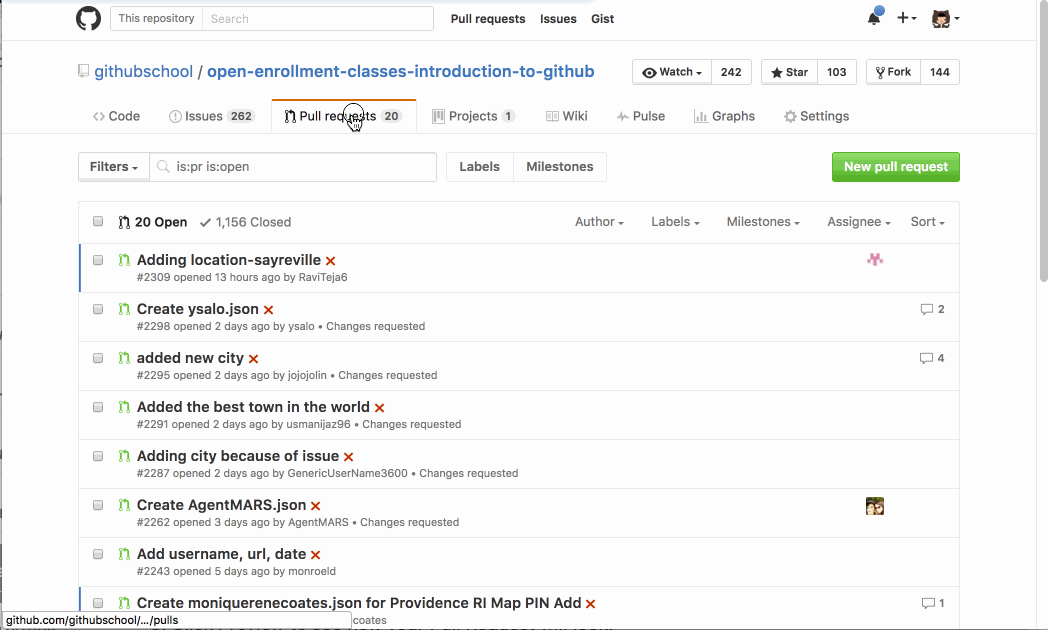
- Navega hasta la pestaña Pull Requests.
- Haz clic en
New Pull Request. - En el desplegable base, selecciona
master. - En el desplegable compare, selecciona tu branch.
- Haz clic en Create pull request.
- Puedes dejar el título por defecto o hacerlo más descriptivo.
- Utilizando formato markdown para explicar el trabajo que has hecho en tu branch:
- Resume el cambio propuesto.
- Menciona al equipo de formadores usando
@githubteacher. - Utiliza la palabra clave
closesseguida inmediatamente por el número de tu issue (ej.closes #3) para indicar a qué Issue se refiere este Pull Request. Cuando haces esto, el issue se cerrará automáticamente cuando se haga merge del pull request.
Los mensajes de Pull Request son una excelente oportunidad para describir los cambios realizados en el proyecto. Por ejemplo, podrías también incluir información explicando el tipo de feedback que te gustaría que te aportaran los demás u ofreciendo a tus colaboradores una idea de tu planificación temporal para el trabajo.
- Haz clic en Preview para ver qué aspecto tendrá el Pull Request.
- Asígnate el pull request a ti mismo haciendo clic en assign to yourself en la sección Assignees.
- Haz clic en
Create pull request.
Dime por qué
Colaborando en tu código
Pensemos en el flujo de trabajo GitHub otra vez. Has creado un branch, añadido un archivo, y hecho commit de ese archivo a tu branch. Ahora es el momento de colaborar en tu archivo con los otros estudiantes en esta clase. Esta colaboración ocurre en un Pull Request. Mira este video para saber más: